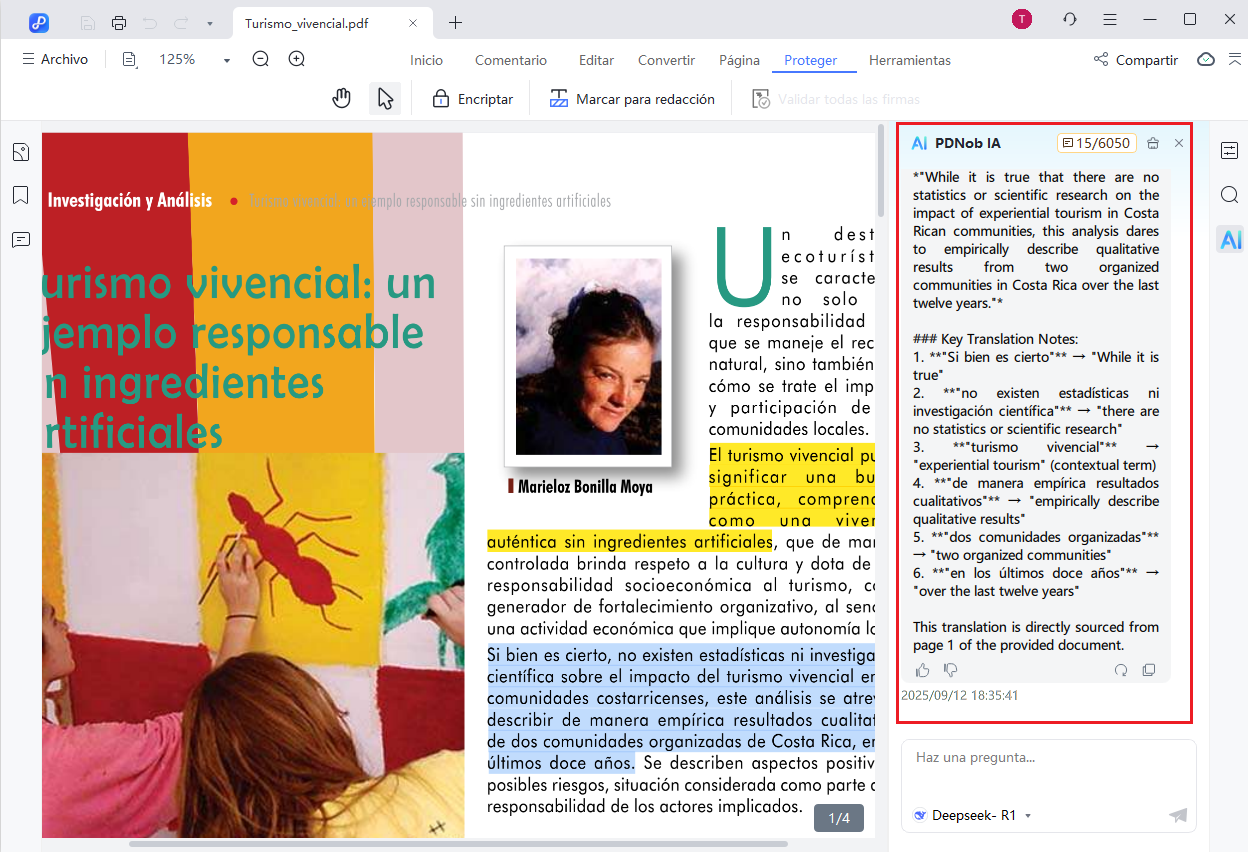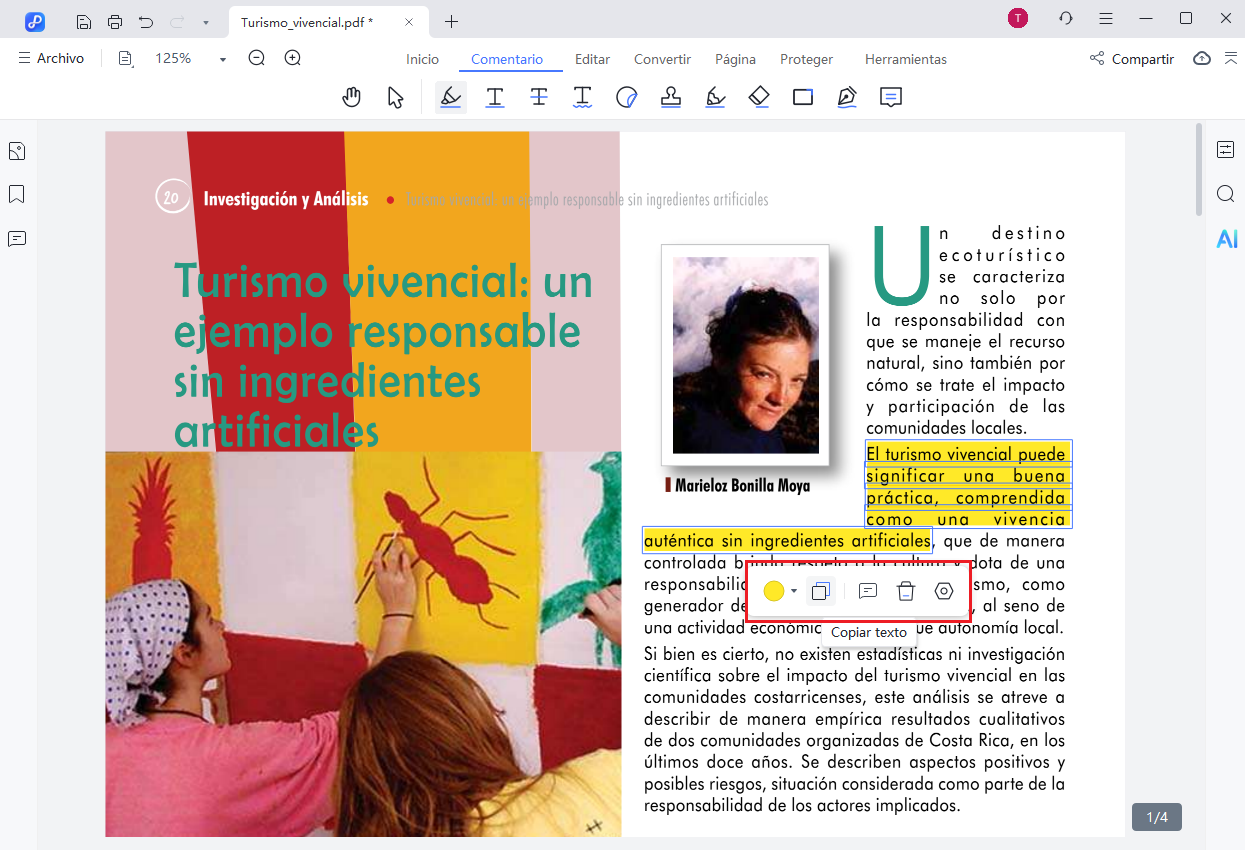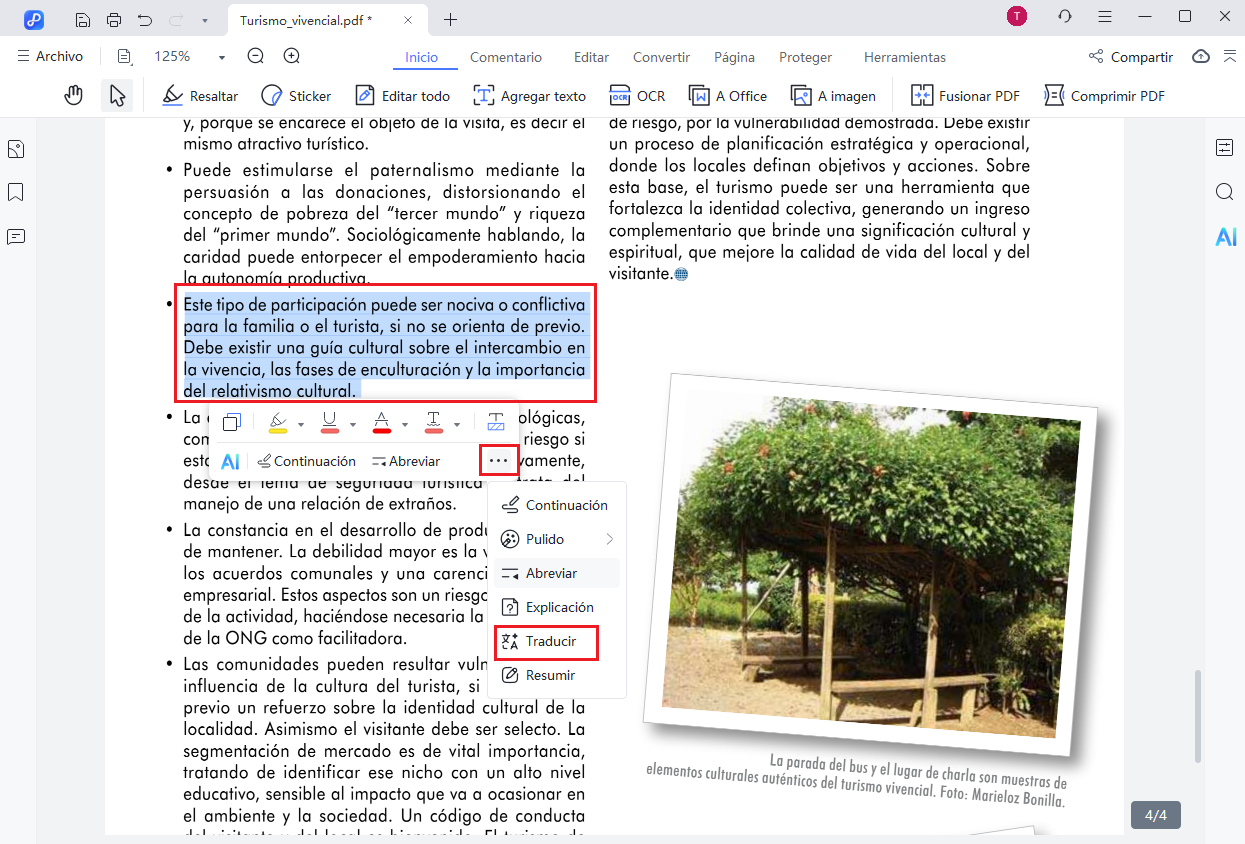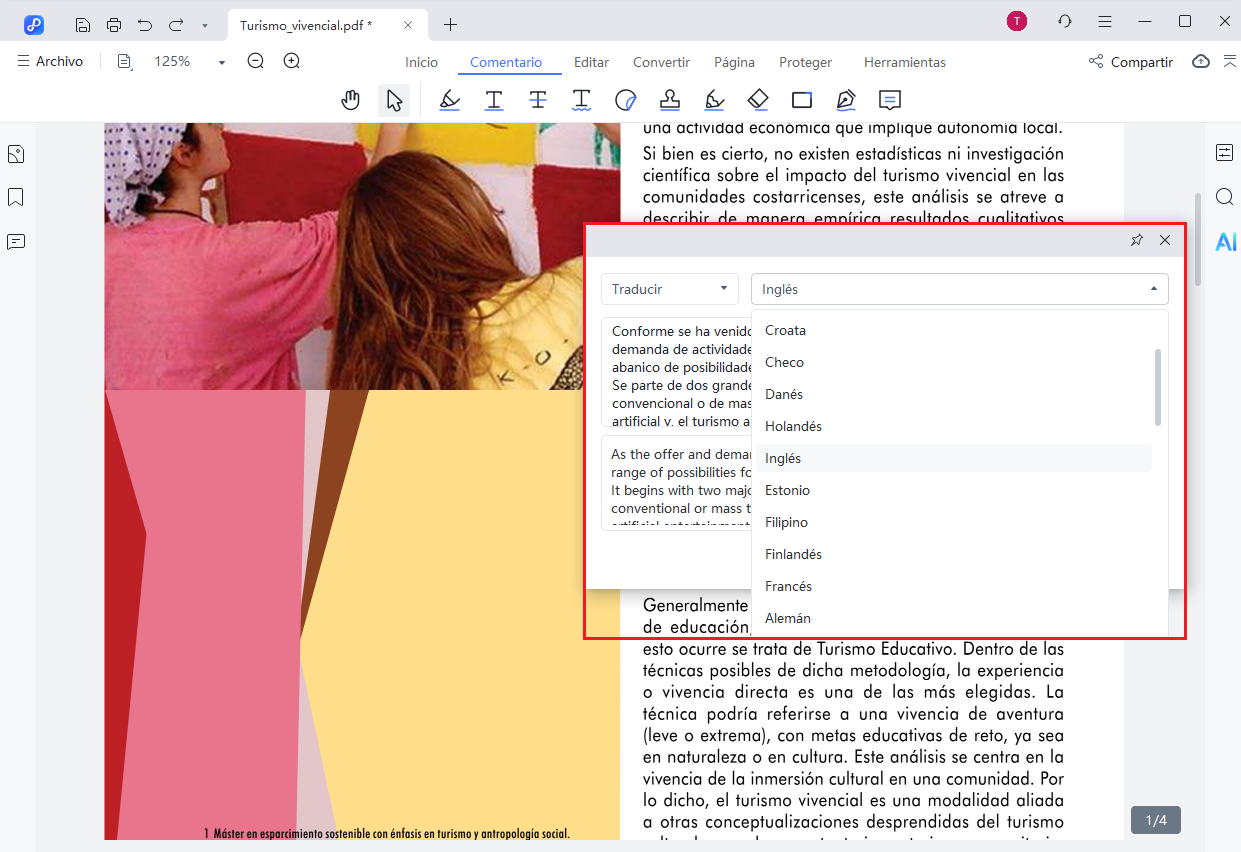Cómo traducir PDF
A medida que el uso de PDFs crece en diferentes fronteras e industrias, es cada vez más común recibir documentos en idiomas que no comprendes. Con las capacidades impulsadas por IA integradas en Tenorshare PDNob PDF Editor, puedes traducir archivos PDF completos o secciones seleccionadas a tu idioma preferido en solo unos pocos clics.
Los archivos traducidos conservan la estructura original, haciendo que el proceso sea eficiente y amigable para el usuario. Esta guía te lleva a través de múltiples formas de traducir PDFs usando Tenorshare PDNob PDF Editor en dispositivos y formatos.
1. Traducir Páginas Específicas
Tenorshare PDNob te permite resaltar partes específicas y obtener una traducción instantánea, ahorrando tiempo y recursos.
- Abre el PDF en Tenorshare PDNob PDF Editor.
- Usa tu cursor para resaltar el texto que deseas traducir.

- Haz clic en la barra de herramientas flotante AI y selecciona Traducir.

- Aparecerá un cuadro de diálogo de traducción con opciones de idiomas para el texto traducido, así que puedes hacer clic en cualquier idioma al que desees traducir.

- Puedes copiar el resultado traducido o optar por regenerarlo si es necesario.
2. Usar el Modo IA Preguntar PDF
Tenorshare PDNob también admite un método de traducción basado en prompts manuales. Esto es ideal cuando deseas traducir solo algunas frases o párrafos con instrucciones personalizadas.
- Abre tu PDF en Tenorshare PDNob.
- Copia el contenido específico que deseas traducir.
- Ve a la sección Preguantar PDF bajo PDNob AI.
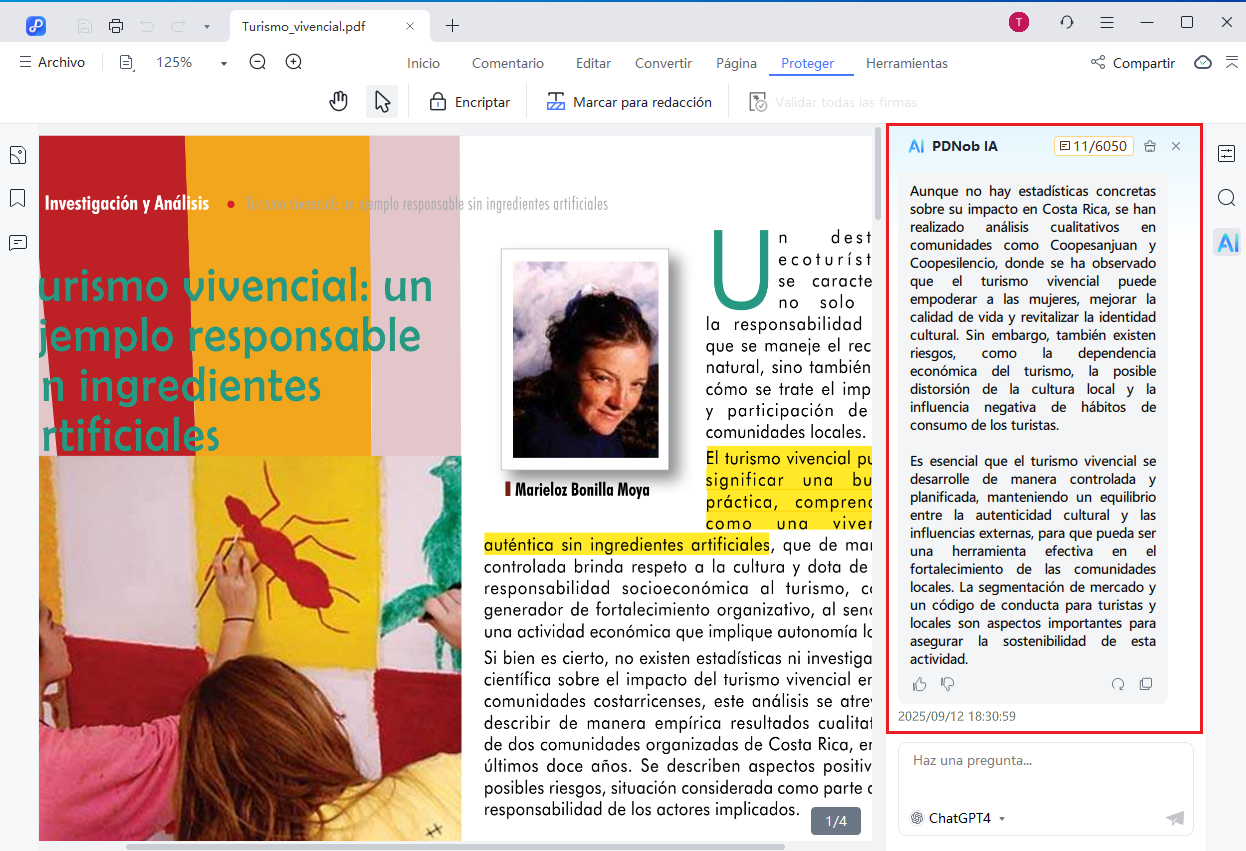
- Pega el texto copiado en el cuadro de entrada y escribe un comando como:
"Traduce esto al francés". - La IA generará una versión traducida que puedes revisar, copiar o regenerar.